Te encuentras realizando tus trabajos y no sabes cómo enumerar las páginas en Word, no te angusties, has llegado al lugar correcto, y lo mejor es que te mostraremos cómo hacerlo de la forma más fácil posible; sólo debes seguir los pasos y ponerlos en práctica, verás cómo una tarea que considerabas difícil puede resultar tan fácil.
Luego, te invitamos a ver nuestro post sobre cómo realizar un collage de tus fotos fácil en Word, para que aprendas lo que puedes crear con esta herramienta y las presentaciones que puedes hacer.
Word es un procesador de texto utilizado a nivel mundial, y nos encanta, claro que nos encanta, sus múltiples opciones nos agilizan todos los procesos, resaltar, agrandar, utilizar distintos estilos; y es que Word se deja querer, utilizar sus formas, y SmartArt nos facilitan la vida a todos.
Enumerar las páginas en Word aunque te parezca difícil, puede ser fácil y sencillo, te muestro como:
Opción 1: Si deseas simplemente enumerar desde la página número 1 hasta la última
Estando en Word, te diriges a la sección insertar, y luego a la parte de número de página.
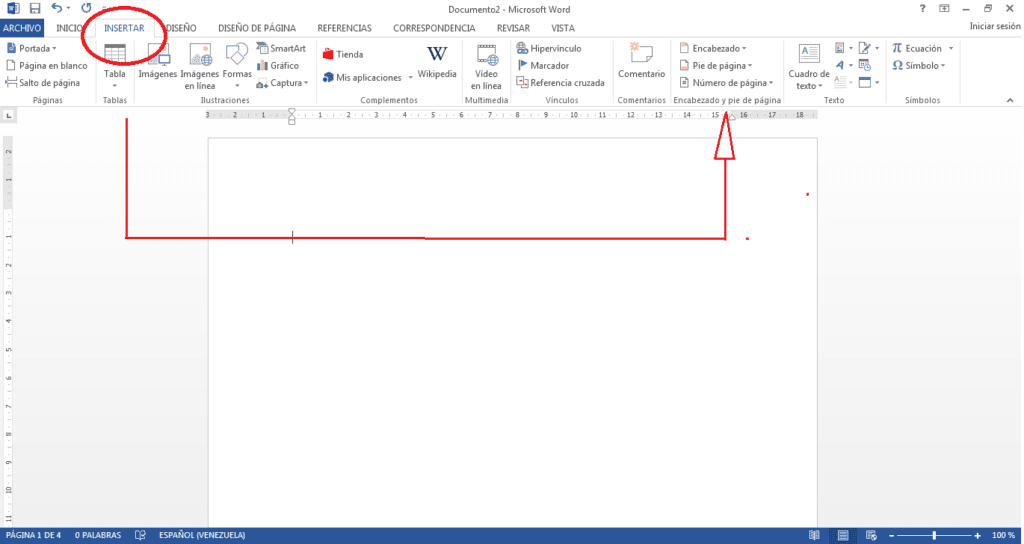
Al abrir esa pestaña te saldrá opciones distintas, debes escoger la que se ajusta a tu petición; aunque antes te recomiendo elegir el tipo de número que deseas colocar, justo así:
En el formato, coloca la opción que deseas, y marca el inicio en Iniciar en: (en este caso le colocaremos “1”).
Y seleccionaremos final de página, número sin formato 3, el número se colocará en la parte inferior del lado derecho de tu página; por lo que al acomodar tu trabajo e imprimirlo, todos los números se visualizarán en ese lado.
Antes de mostrarte la segunda opción, te informamos que también puedes conocer la manera de cómo crear un mapa conceptual en Word
Opción 2: Dejando páginas principales sin enumerar
Solemos escuchar muchas personas pidiendo que les explique cómo enumerar páginas en word sin la portada e índice, o enumerar a partir de una página en específica; si esta es la opción que estás buscando, te mostraré la manera más sencilla de hacerlo desde el inicio. Sin embargo, debes tener en cuenta UN PUNTO IMPORTANTE: ‘Debes desvincular las secciones creadas’ antes de enumerar las páginas para que se te haga más fácil.
Acá, suponemos que tienes el siguiente trabajo y deseas enumerarlo a partir de la página 4, debes:
- Hacer un salto a la página siguiente, desde la página anterior, en este caso, la 3.
- Debes desvincular las secciones creadas.
- Y enumera la sección que deseas.
Ubicas el cursor en la última palabra de la página anterior a la que vas a enumerar, la 3. Luego le das clic a Diseño de página, Saltos, Página Siguiente.
Automáticamente el cursor se te ubicará en la página siguiente, aunque es posible que se te genere otra página en blanco, ésta la puedes simplemente borrar y continuas el proceso para numerar las paginas de tu proyecto en word.
Ahora, ¿Dónde colocarás los números de página?, ¿en el encabezado o en el pie de página?
Si decides que será en el pie de página, dale doble clic en el pie de página en la hoja número 4, aparecerá una opción así: Pie de Página: Sección 2 y al final ‘Igual que el anterior’.
Justo eso debemos modificar, debemos desvincular esa opción para que nuestras primeras páginas no se numeren.
En la parte superior te indica vincular al anterior, selecciona y lo habremos desvinculado la sección 2 de la sección 1.
Ahora sí, el número de página, nos iremos entonces a la opción Insertar, número de página, formato de número y colocaremos 4.
Repetimos el procedimiento y en este caso hacemos clic en final de página y colocamos el número en la posición que más nos convenga.
Este procedimiento para enumerar paginas en word se puede realizar aun cuando necesites dejar más secciones sin enumerar; sólo debes tener en cuenta que “Debes desvincular las secciones para que” coloques otro tipo de enumeración o simplemente no enumerarlas.
Los saltos de páginas los eliges tú a tu conveniencia, por lo que si estás haciendo un proyecto, y necesitas dejar de enumerar los TOMOS, esta opción de saltos de páginas te vendría bien.
Una buena enumeración es importante realizarla si lo que deseas es crear un índice automático en Word, o conocido también como índice electrónico; estas opciones te permiten ir directamente al contenido que buscas dentro de un archivo.
En dependencia del tipo de trabajo que realices, será el resultado que obtengas en tu índice automático, por lo que te recomiendo realizarlo con la mayor paciencia.